虚拟机怎么和主机共享软件,深入解析虚拟机与主机共享文件夹的详细步骤与技巧
- 综合资讯
- 2025-04-12 05:01:24
- 2
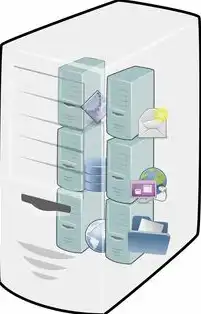
在虚拟机中与主机共享软件,可通过以下步骤实现:首先在虚拟机设置中创建共享文件夹,然后在主机上访问该文件夹,并在虚拟机中将其挂载,详细步骤包括配置共享文件夹权限、设置网络...
在虚拟机中与主机共享软件,可通过以下步骤实现:首先在虚拟机设置中创建共享文件夹,然后在主机上访问该文件夹,并在虚拟机中将其挂载,详细步骤包括配置共享文件夹权限、设置网络共享、在虚拟机中挂载文件夹等技巧。
随着虚拟化技术的普及,越来越多的用户选择使用虚拟机来运行不同的操作系统,以满足工作或学习的需求,在虚拟机与主机之间共享文件夹,可以方便我们在两个系统之间交换文件,提高工作效率,本文将详细介绍虚拟机与主机共享文件夹的方法,帮助您轻松实现文件交换。
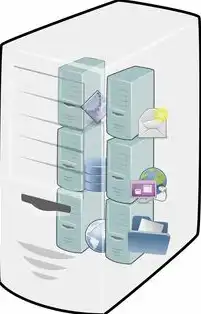
图片来源于网络,如有侵权联系删除
虚拟机与主机共享文件夹的原理
虚拟机与主机共享文件夹,主要是通过虚拟机的共享文件夹功能实现,虚拟机在运行过程中,会将主机上的某个文件夹映射到虚拟机内部,使得虚拟机内部的程序可以访问这个文件夹,从而实现文件交换。
虚拟机与主机共享文件夹的方法
Windows虚拟机与主机共享文件夹
以VMware Workstation为例,以下是Windows虚拟机与主机共享文件夹的步骤:
(1)打开VMware Workstation,选择要设置共享文件夹的虚拟机。
(2)点击“编辑虚拟机设置”,在弹出的窗口中选择“选项”标签。
(3)在“选项”标签下,选择“共享文件夹”选项卡。
(4)点击“添加”按钮,选择主机上的文件夹,将其添加到共享文件夹列表中。
(5)在“访问模式”中选择“读写”或“只读”,根据需要设置访问权限。
(6)点击“确定”按钮,保存设置。
(7)在虚拟机内部,打开“我的电脑”,找到共享文件夹,即可访问主机上的文件。
Linux虚拟机与主机共享文件夹
以VirtualBox为例,以下是Linux虚拟机与主机共享文件夹的步骤:

图片来源于网络,如有侵权联系删除
(1)打开VirtualBox,选择要设置共享文件夹的虚拟机。
(2)点击“设置”,在弹出的窗口中选择“共享文件夹”选项卡。
(3)点击“添加”按钮,选择主机上的文件夹,将其添加到共享文件夹列表中。
(4)在“自动挂载”选项中选择“是”,确保虚拟机启动时自动挂载共享文件夹。
(5)在“挂载点”中设置挂载路径,/mnt/hostshare”。
(6)点击“确定”按钮,保存设置。
(7)在Linux虚拟机内部,打开终端,输入“cd /mnt/hostshare”命令,即可访问主机上的文件。
注意事项
-
在设置共享文件夹时,请确保主机上的文件夹权限设置正确,以便虚拟机可以访问。
-
为了保证数据安全,建议设置共享文件夹的访问权限,限制虚拟机对主机的访问。
-
在共享文件夹中,建议不要存放重要数据,以免因虚拟机故障导致数据丢失。
-
在虚拟机与主机之间传输文件时,请注意文件大小和传输速度,避免占用过多系统资源。
虚拟机与主机共享文件夹功能,为我们在两个系统之间交换文件提供了便利,通过本文的介绍,相信您已经掌握了虚拟机与主机共享文件夹的方法,在实际应用中,请根据您的需求,合理设置共享文件夹的权限和访问模式,确保数据安全。
本文链接:https://www.zhitaoyun.cn/2078204.html

发表评论